To narzędzie przenosi (kopiuje i usuwa) komentarz komórki do swojej formuły.
W ten sposób możesz na przykład przywrócić zapisaną formułę lub starą wartość komórki.
Możesz także skorzystać z tej funkcji GETCOMMENT() , która zwraca tekst komentarza do określonej komórki.
Przed przeprowadzką:
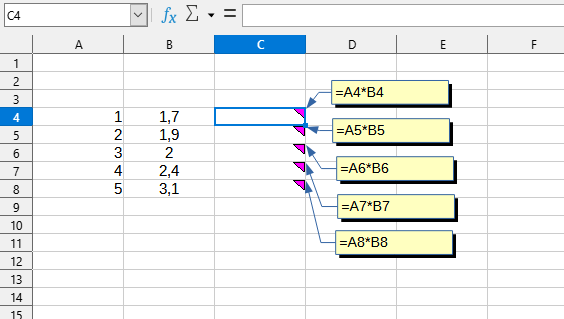
Po przeprowadzce:
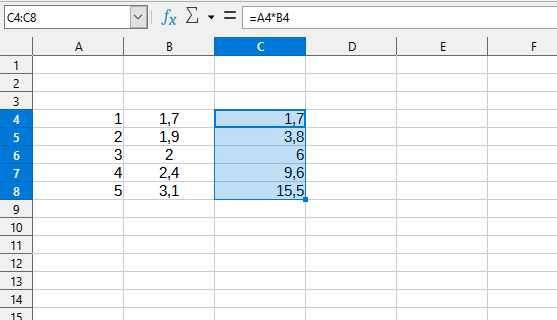
Trzask
Excel:
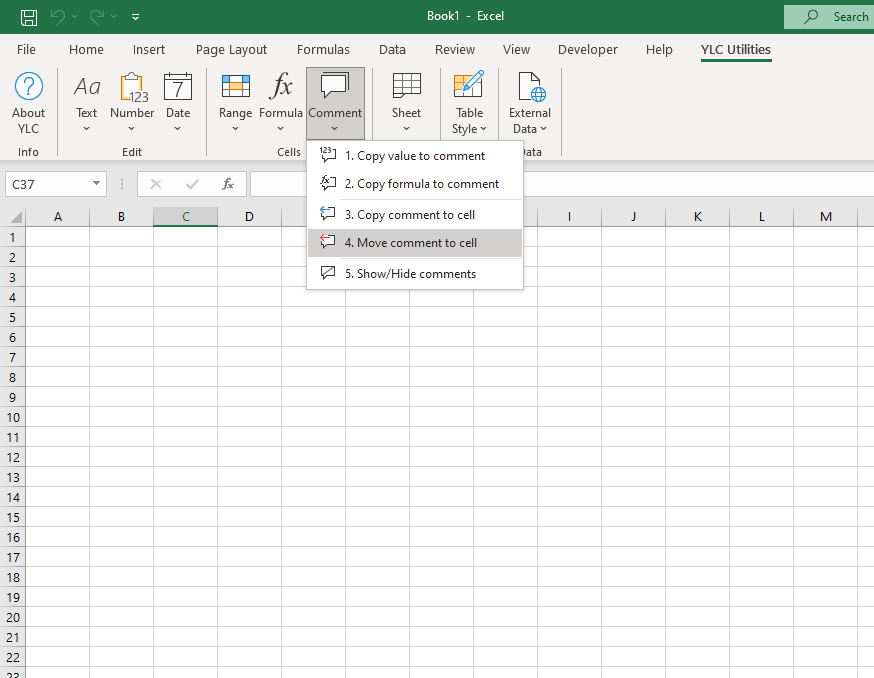
LibreOffice Calc:
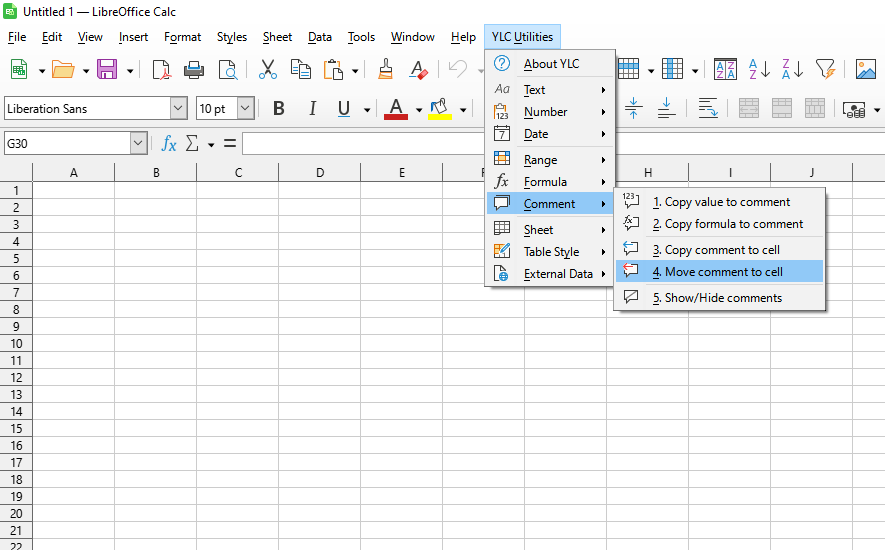
Wystarczy skorzystać z kolejnego narzędzia w menu Excel (Calc) :
Jest to znacznie szybsze niż ręczne kopiowanie komentarza każdej komórki do jej formuły.
Korzystając z tego narzędzia, masz gwarancję oszczędności czasu i wysiłku. Rzeczywista oszczędność czasu zależy jednak od tego, jak często używasz Excel (Calc) , ilość danych, z którymi pracujesz i częstotliwość korzystania z narzędzia.
Możesz skorzystać z narzędzia
Następnie ta funkcja będzie dostępna we wszystkich plikach, w których zostaną otwarte Excel (LibreOffice Calc) .